QR코드 만들기 간단한 방법 TOP 2 (+전자출입명부)

요즘같이 코로나로 힘든 시대에 사람들이 필수적으로 사용해야 하는 상황입니다.
그 이유는 여러 시설 등을 이용하기 위해 QR코드를 통해 시설 출입자 정보를 파악하려는 정부의 조치때문이죠.
따라서 QR코드 만들기를 손쉽고 간단하게 할 수 있는 방법을 아래에서 알아보도록 하겠습니다.
- 목차 -
1. QR코드 란?

QR코드 만들기에 앞서 QR코드가 과연 무엇인지 설명드리겠습니다.
우리가 일반적으로 구매하는 상품 뒤에 있는 바코드가 바로 1D 바코드인데요, 여기에는 많은 정보를 담기 어렵다는 단점이 있습니다.
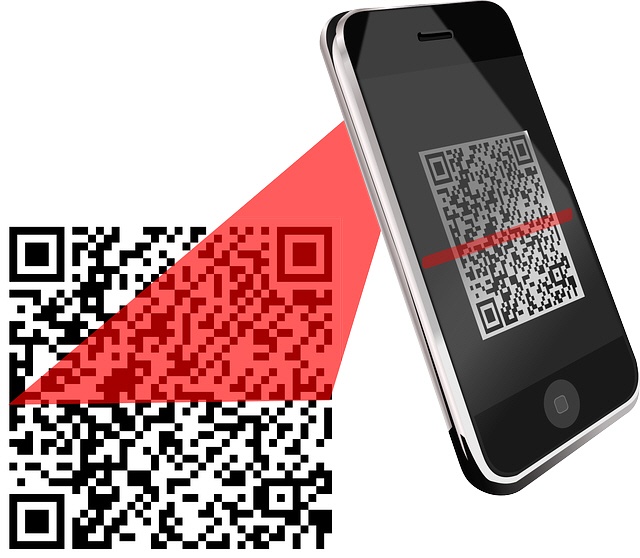
이를 보완해 많은 정보를 담기 위한 2D 바코드 중 가장 많이 사용하는 형태가 바로 QR코드라고 보시면 됩니다.
따라서 복잡한 개인정보도 2D 바코드인 QR코드에는 담을 수 있는 것이죠.

물론 개인 정보 유출에 대한 걱정을 할 수 있지만, 질병관리본부에서 4주 후 파기를 원칙으로 하기 때문에 크게 걱정하지 않으셔도 됩니다.
처음에는 코로나 고위험 시설에서만 한정적으로 사용하게 했지만, 현재 코로나 사태가 심각해지고 있어 대부분의 시설에서 QR 코드를 사용하도록 변경되고 있습니다.
2. QR코드 만들기

그럼 지금부터 QR코드 만들기를 진행해보도록 할텐데요, 스마트폰만 있으면 누구나 손쉽게 할 수 있습니다.
본인 인증은 이제부터 처음 한 번만 인증하면 되는데, 이느 9월 28일부터 네이버와 카카오 QR코드 전자출입명부 QR 체크인 간소화 방침으로 매번 해야 했던 신상 동의 절차는 이제 최초 1회만 하도록 변경되었기 때문이죠.
QR코드 만들기는 2가지 종류가 있는데 네이버 앱 및 카카오톡 앱을 이용한 방법이 있는데, 본인이 가장 편한 방법으로 사용해주시면 됩니다.
1) 네이버 QR 코드

- 먼저 네이버 앱에 접속해야 하는데, 만약 앱이 없다면 설치를 해주세요.
- 네이버 앱에 접속 후 상단에 있는 'QR체크인' 버튼을 선택합니다.
- 혹시 로그인이 되어있지 않은 상태라면 로그인 후 '개인정보 이용 동의'를 선택해주세요.
- 그 후 자신의 휴대폰 번호를 이용해 인증을 완료해주시면 되는데요, 이는 위에서 설명했듯이 최초 1회만 하면 됩니다.
- 인증을 완료하면 QR코드 만들기 과정이 끝나는데요, 화면에 뜨는 남은 시간 내에 출입 시설에 QR 코드 인증을 하면 됩니다.
2) 카카오톡 QR 코드

- 먼저 카카오톡 앱에 접속해야 하는데, 만약 앱이 없다면 설치 및 회원가입을 해주세요.
- 카카오톡에 접속하면 화면 아래에 여러가지 탭이 보이는데, 그 중 가운데 있는 '#' 탭을 선택합니다.
- '#' 탭에 들어간 뒤 나오는 화면 왼쪽 위에 '코로나19' 글씨를 선택합니다.
- 그 후에 화면에 있는 'QR 체크인'을 버튼을 선택합니다.
- 개인정보 동의를 진행합니다.
- 인증을 완료하면 QR코드 만들기 과정이 끝나는데요, 화면에 뜨는 남은 시간 내에 출입 시설에 QR 코드 인증을 하면 됩니다.
오늘은 QR코드 전자출입명부 만드는 방법에 대해 알아보았는데요, 수기로 작성한 명부가 오히려 개인정보 유출에 더욱 문제가 되고 있는 만큼 전자출입명부인 QR코드는 더욱 안전할 뿐만 아니라 편리하기도 합니다.
일부 사람들은 귀찮다는 사유로 이를 거부하거나 요청하는 상대방에게 짜증을 내는 사람들을 볼 수 있는데, 대한민국 국민 모두를 위한 일이니 귀찮더라도 협조하는 성숙한 시민의식을 가지시면 좋겠습니다.
오늘 알려드린 정보가 도움이 되셨으면 좋겠습니다.